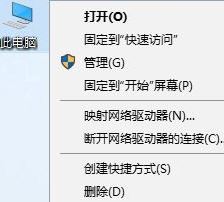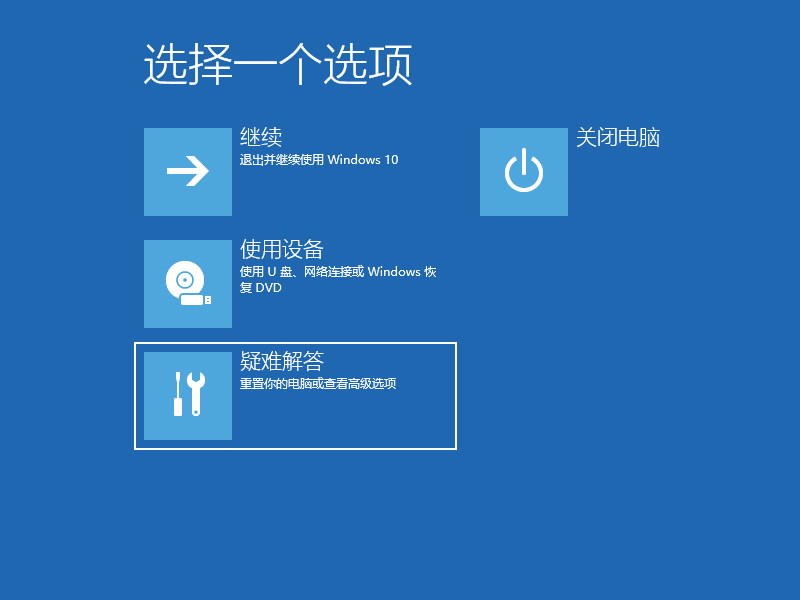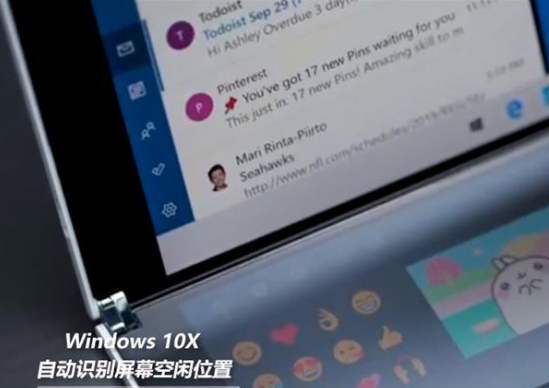护眼模式怎么关?win10系统护眼模式关闭方法
- 编辑:飞飞系统
- 时间:2020-04-28
护眼模式怎么关?在使用win10电脑的操作过程中无意间按了不知名的快捷键,开启了护眼模式,参考上网的教程是修改注册表,但是在运行系统中的注册表中数值也是默认的255 255 255,并没有发生变化,所以你遇到的问题其实是win10系统的夜间模式导致的,下面飞飞系统小编给大家分享介绍下win10系统护眼模式关闭方法!

1、在开始-设置-系统-显示中的夜间模式;
2、直接在设置中打开,并在“夜间模式设置”中设置“立即启用”或启用时间。
设置后查看是否恢复正常,如果还是存在问题那么就是第三方软件导致的,如:360
3、360安全卫士自带桌面工具,点击打开【功能助手】,搜索打开【桌面助手】;
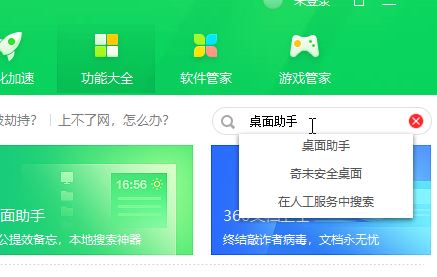
4、切换到桌面,可以看到右上角的桌面助手,点击【小眼睛】;
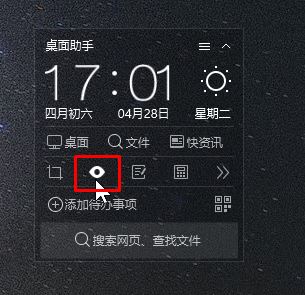
5、将护眼模式关闭即可!
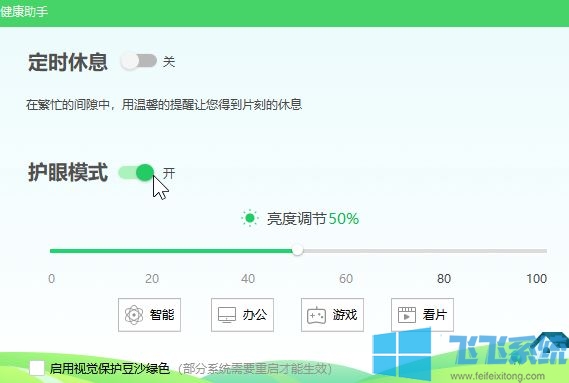
以上便是飞飞系统小编给大家分享介绍的win10系统护眼模式关闭方法!

win10系统护眼模式关闭方法
1、在开始-设置-系统-显示中的夜间模式;
2、直接在设置中打开,并在“夜间模式设置”中设置“立即启用”或启用时间。
设置后查看是否恢复正常,如果还是存在问题那么就是第三方软件导致的,如:360
3、360安全卫士自带桌面工具,点击打开【功能助手】,搜索打开【桌面助手】;
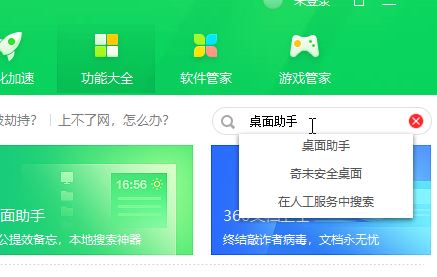
4、切换到桌面,可以看到右上角的桌面助手,点击【小眼睛】;
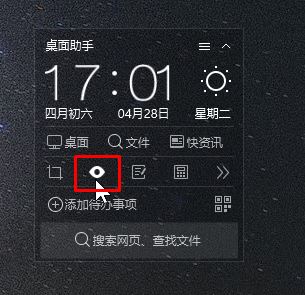
5、将护眼模式关闭即可!
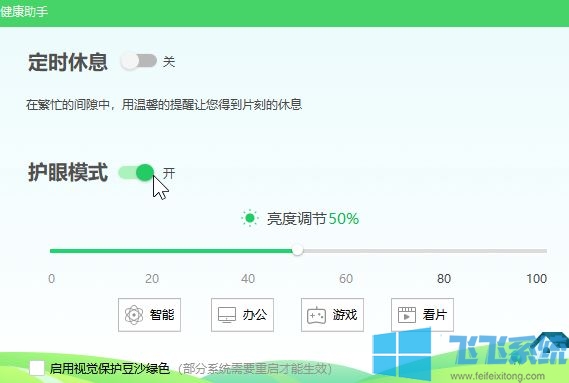
以上便是飞飞系统小编给大家分享介绍的win10系统护眼模式关闭方法!